Veamos cómo he migrado mi Discourse de Vultr (antiguo servidor) a DigitalOcean (nuevo servidor)…
Detalles de los requisitos previos
- Acceso a la antigua cuenta de administrador de Discourse
- Acceso al gestor de DNS del dominio
- Credenciales SSH del servidor antiguo y del nuevo
- Credenciales de acceso a los servicios de correo electrónico transaccional.
Paso 1. Crear una copia de seguridad local del antiguo Discourse
En primer lugar, hay que establecer el almacenamiento local y debe incluir las miniaturas en la configuración de las copias de seguridad. Sin este paso, tuve una experiencia realmente horrible. Lo aprendí de la manera más difícil.
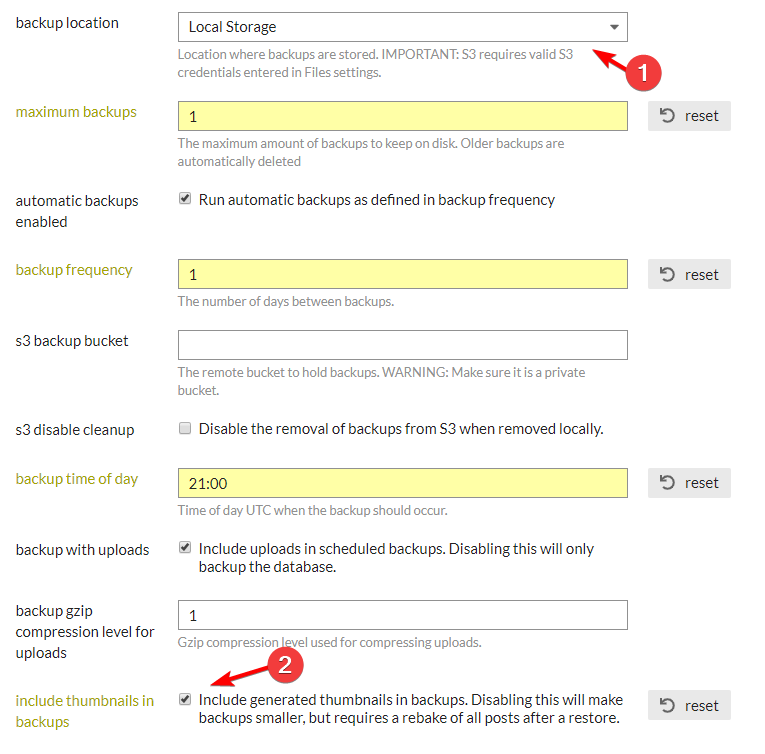
Crear copia de seguridad
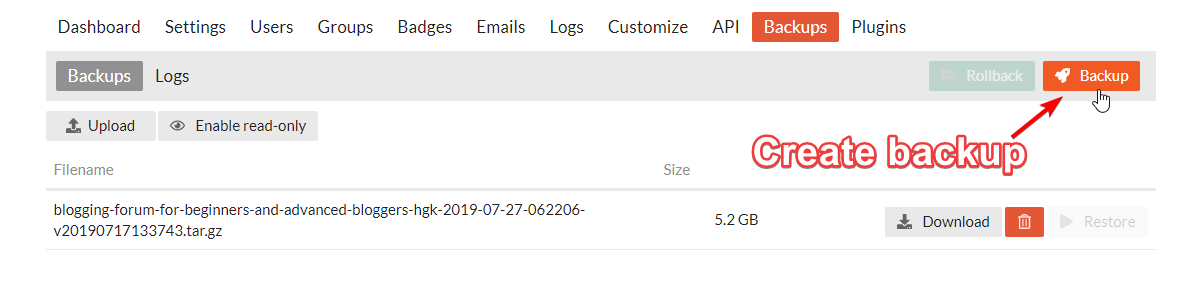
Paso 2. Regístrate en DigitalOcean 🎉
🎁 Recibirás 200 dólares de crédito durante 60 días.
DigitalOcean es utilizado por las mejores marcas como wpmudev, ghost, GitLab, 3CX, Slack, etc.
Paso 3. Crear un nuevo droplet en DigitalOcean
- Elija una imagen > Distribución: Ubuntu 20.04×64
- Elija un plan > CPU compartida (básico)
- Opciones de la CPU > Premium AMD with NVMe SSD
- Plan: 1 GB / 1 AMD CPU, 25 GB NVMe SSDs, 1000 GB transferencia
- Elija una región de centro de datos > Banglore, India
- Autenticación: Las claves SSH son una forma recomendada. Seleccione la clave pública existente o genere una nueva mediante PuTTyGen
- Seleccione las opciones adicionales: Activar la copia de seguridad (se recomienda de forma opcional)
- Nombre de host: Discourse
- Haga clic en Crear Droplet
Paso 4. Apunte el dominio a la IP del servidor de DigitalOcean
- Utilizar un registro de tipo A para la dirección IPV4
- Utilizar un registro de tipo AAAA para la dirección IPV6 (opcional)
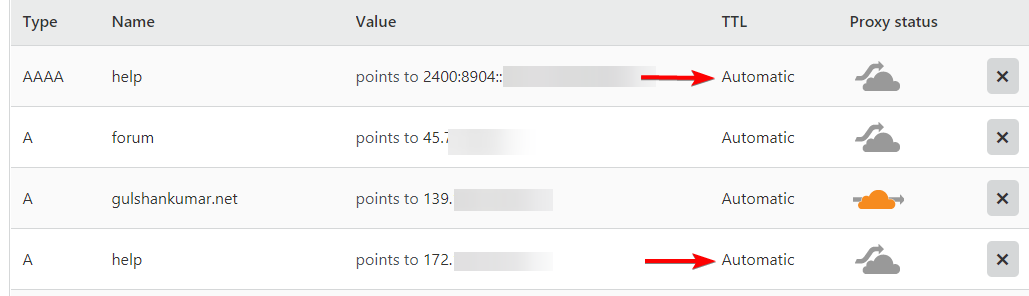
Paso 5. Instalar Discourse en DigitalOcean
Consulte estos pasos e instale un nuevo Discourse.
- Conéctese al nuevo servidor mediante SSH, PuTTy en Windows.
- Instalar Docker / Git
- Instalar Discourse
- Tenga preparadas sus credenciales de correo electrónico
- Establecer la configuración de Discourse
- Este proceso puede durar hasta 5 minutos.
- Confirmar correo electrónico
- Iniciar sesión en el nuevo Discourse
Paso 6. Vaya a la configuración de Discourse
Activar Permitir la restauración.
cd /var/discourse
./launcher enter app
discourse enable_restore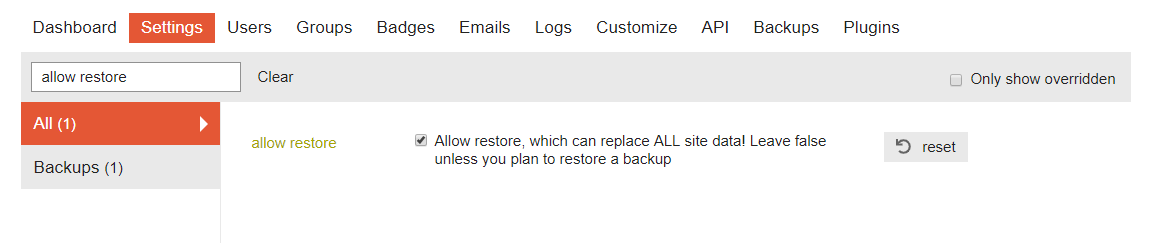
Paso 7. Migrar el archivo de copia de seguridad.
Conéctese al antiguo servidor a través de SSH, vaya a la ubicación de la copia de seguridad
cd /var/discourse/shared/standalone/backups/default & vdirAhora, verá un archivo de copia de seguridad en formato tar.gz. Anote el nombre del archivo.
blogging-forum-for-beginners-and-advanced-bloggers-hgk-2019-07-27-062206-v20190717133743.tar.gz- Debe utilizar el mismo nombre de archivo con el siguiente comando SCP.
- Además, sustituye
192.168.1.1por la IP de tu nuevo servidor. - Utilice el comando SCP para copiar el archivo del antiguo al nuevo Servidor Cloud.
scp *.tar.gz root@192.168.1.1:/var/discourse/shared/standalone/backups/defaultEl resultado será el siguiente
The authenticity of host '192.168.1.1 (139.180.139.234)' can't be established.
ECDSA key fingerprint is SHA256:WTiKVipml0QKCjAzFyk6/fEh8/MI8K8vtv+2QZ54sc0.
Are you sure you want to continue connecting (yes/no)?- Escriba «sí» y pulse la tecla «intro».
- A continuación, introduzca la contraseña
Sugerencia: (Haga clic con el botón derecho para introducir la contraseña. Presiona «Enter». Será invisible, no te preocupes)
Paso 8. Inicie sesión en el nuevo Discourse
- Ve a Copias de seguridad, ahora verás tu archivo de copia de seguridad 😄
- Restaurar el archivo que trajimos del antiguo servidor
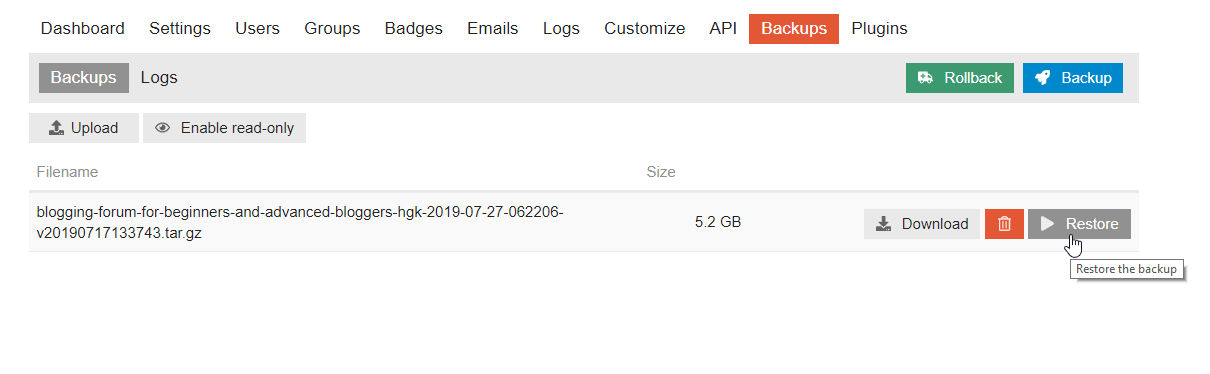
Nota importante: Se recomienda hacer la restauración a través de la Terminal.
cd /var/discourse
./launcher enter app
discourse restore blogging-forum-for-beginners-and-advanced-bloggers-hgk-2019-07-27-062206-v20190717133743.tar.gzPaso 9. Habilitar los correos electrónicos salientes

🎉 ¡Felicidades! Has terminado! 😊
Utilizar el S3 me resultaba costoso. Esta es la forma más asequible y fácil que se me ocurre.
Este proceso no necesita ninguna descarga o carga local. De esta manera puedes ahorrar datos de Internet.
Si te ha gustado esto, compártelo, ¿o tienes alguna pregunta? Hágamelo saber a continuación.
Referencia: Copia de seguridad/restauración de Discourse desde la línea de comandos – Meta